이 PropertyManager를 표시하는 방법
판금 파트에서 모서리 플랜지  (판금 도구 모음)를 클릭합니다.
(판금 도구 모음)를 클릭합니다.
숫자를 입력할 수 있는 일부 필드에서는 =(등호)를 입력하고 드롭다운 목록에서 글로벌 변수, 함수, 파일 속성을 선택하여 방정식을 작성할 수 있습니다.
수식 직접 입력을 참조하십시오.
각도
 |
플랜지 각도
|
값을 설정합니다. 플랜지 길이에 모서리까지 및 합치기를 선택하여 멀티바디 파트에서 두 바디를 합칠 경우 각도가 잠깁니다.  을 클릭하여 각도 잠금을 해제하고 변경합니다. 을 클릭하여 각도 잠금을 해제하고 변경합니다. |
 |
면 선택
|
플랜지 각도에서 평행 관계 또는 수직 관계를 설정할 면을 선택합니다. |
| |
면에 수직
|
모서리 플랜지를 선택 면의 면에 수직하도록 설정합니다. |
| |
면에 평행
|
모서리 플랜지를 선택 면의 면에 평행하도록 설정합니다. |
플랜지 길이
|
길이 마침 조건
|
다음 중 하나를 선택합니다.
|
블라인드
|
사용자가 지정한 길이와 방향을 기준으로 모서리 플랜지를 작성합니다.
- 길이

- 반대 방향
 . 모서리 플랜지의 방향을 변경합니다. . 모서리 플랜지의 방향을 변경합니다.
- 바깥쪽 가상 꼭지점
 , 안쪽 가상 꼭지점 , 안쪽 가상 꼭지점  , 접 굽힘 , 접 굽힘  . 측정의 원점을 지정합니다. 가상 꼭지점은 두 스케치 요소의 가상 교차점에 있는 스케치 점을 나타냅니다(가상 꼭지점 만들기 참조).
접 굽힘 옵션은 90도 이상의 굽힘에 유효하며, 이 옵션을 사용하면 길이 계산에 플랜지의 탄젠트 길이를 사용할 수 있습니다. 다른 계산 없이 탄젠트 길이를 입력할 수 있습니다. . 측정의 원점을 지정합니다. 가상 꼭지점은 두 스케치 요소의 가상 교차점에 있는 스케치 점을 나타냅니다(가상 꼭지점 만들기 참조).
접 굽힘 옵션은 90도 이상의 굽힘에 유효하며, 이 옵션을 사용하면 길이 계산에 플랜지의 탄젠트 길이를 사용할 수 있습니다. 다른 계산 없이 탄젠트 길이를 입력할 수 있습니다.
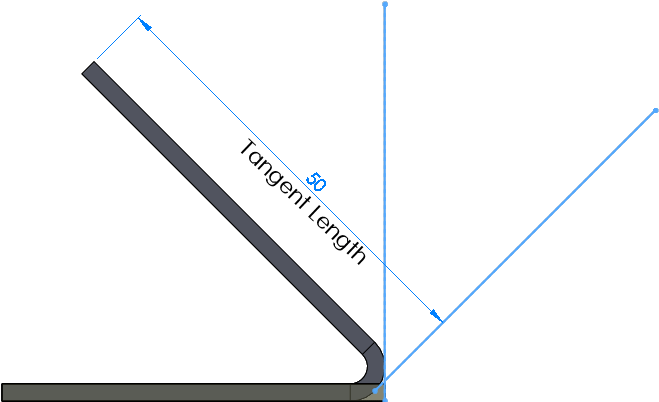
|
|
꼭지점까지
|
그래픽 영역에서 사용자가 선택한 꼭지점  까지 모서리 플랜지를 작성합니다. 플랜지 면에 수직하거나 베이스 플랜지에 평행한 모서리 플랜지를 작성할 수 있습니다. 까지 모서리 플랜지를 작성합니다. 플랜지 면에 수직하거나 베이스 플랜지에 평행한 모서리 플랜지를 작성할 수 있습니다.
|
플랜지 면에 수직
|
선택한 꼭지점이 모서리 플랜지의 끝면과 일치합니다.
|
|
베이스 플랜지에 평행
|
선택한 꼭지점이 베이스 플랜지 면에 평행한 평면을 통과합니다.
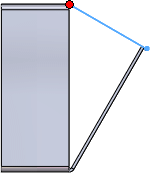 |
| 플랜지 면에 수직. 빨간색 꼭지점이 모서리 플랜지의 끝면과 일치합니다. (명확성을 위해 스케치선을 표시했습니다.) |
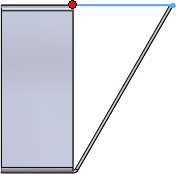 |
| 베이스 플랜지에 평행. 빨간색 꼭지점이 베이스 플랜지 면에 평행한 평면을 통과합니다. (명확성을 위해 스케치선을 표시했습니다.) |
|
|
|
모서리 까지 및 합치기
|
멀티바디 파트에서, 선택한 모서리를 다른 바디의 평행 모서리와 합칩니다. 두 번째 바디에서 참조 모서리까지 선택합니다.
|
바깥쪽 가상 꼭지점  , 안쪽 가상 꼭지점 , 안쪽 가상 꼭지점 
|
측정의 원점을 지정합니다.
|
|
참조 모서리까지를 선택합니다. 
|
|
|
|
| 다중 길이 플랜지 |
길이가 다른 플랜지를 작성합니다.PropertyManager나 그래픽 영역에서 길이  를 지정할 수 있습니다. 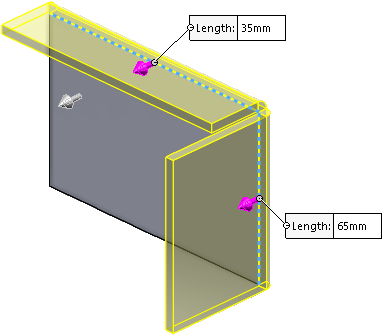 |
플랜지 위치
| |
굽힘 위치
|
다음 중 하나를 선택합니다.
|
재질 안쪽 
|
|
|
재질 바깥쪽 
|
|
|
전체 바깥쪽 
|
|
|
가상 꼭지점에서 굽힘 
|
|
|
굽힘에 접함 
|
모든 플랜지 길이 옵션과 90도보다 큰 굽힘에 대해 유효합니다. 플랜지 위치는 선택한 모서리에 첨부된 측면에 항상 접하며 플랜지 길이는 항상 정확한 길이로 유지됩니다. 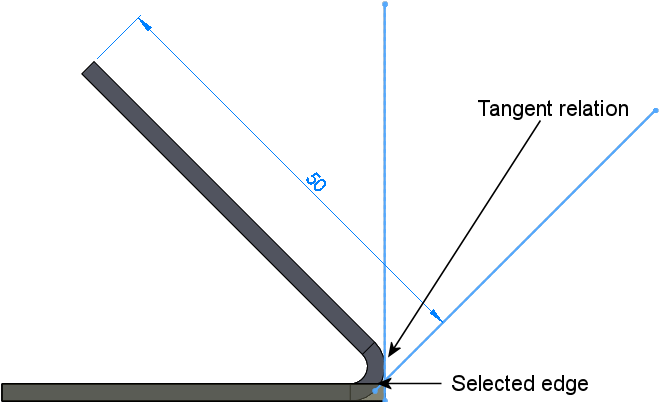
|
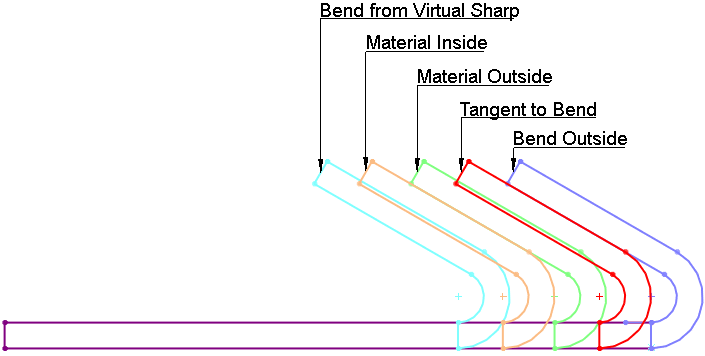
|
| |
간섭 굽힘 잘라내기
|
근접해 있는 굽힘에서 잉여 재질을 제거합니다. 잉여 재질은 마이터 플랜지에 있는 굽힘이 이미 있는 굽힘에 닿을 때 생깁니다. 이때, 인접한 굽힘에서 트림되는 컷의 크기는 자동으로 정해지며, 편집할 수 없습니다.
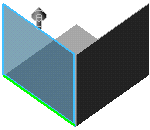 |
| 다음은 모서리 플랜지 피처의 미리보기입니다. 파랑색으로 표시된 굽힘 영역이 L자형의 베이스 플랜지의 굽힘에 닿습니다. |
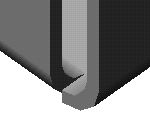 |
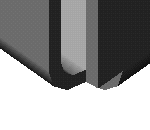 |
| 다음은 간섭 굽힘 잘라내기 옵션을 선택 취소했을 때의 결과입니다. |
다음은 간섭 굽힘 잘라내기 옵션을 선택했을 때의 결과입니다. |
|
| |
오프셋
|
판금 바디에서 플랜지를 오프셋하려면 선택합니다. |
| |
오프셋 마침 조건
|
오프셋 마침 조건
에 대한 항목을 선택합니다. |
 |
반대 방향
|
오프셋의 방향을 변경합니다. |
 |
오프셋 거리
|
값을 설정합니다. |
사용자 정의 굽힘 허용
이 옵션을 선택하면 굽힘 허용 유형과 굽힘 허용의 값을 설정할 수 있습니다.
사용자 정의 릴리프 유형
릴리프 컷을 추가하려면
사용자 정의 릴리프 유형
을 선택한 다음 릴리프 컷의 유형을 선택합니다.